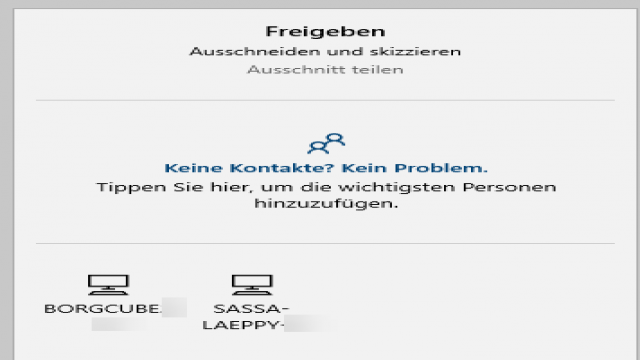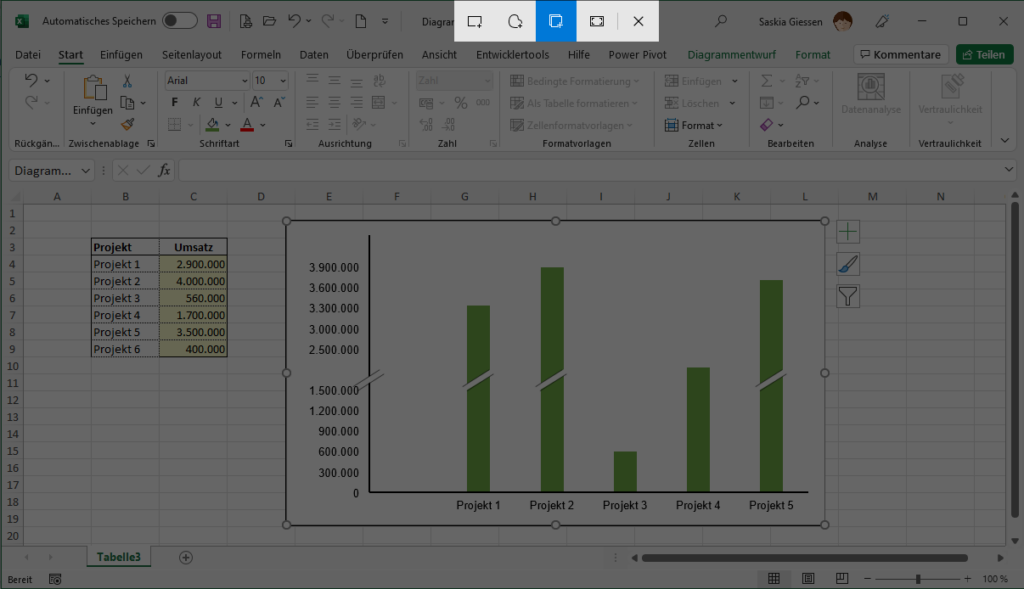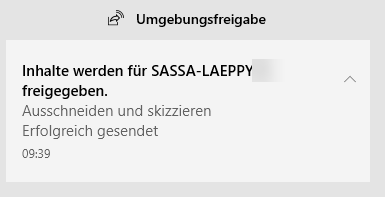Das Screenshot-Tool “Ausschneiden und skizzieren” ist ein nützliches Feature von Windows 10. In diesem Artikel erfährst du, was du mit diesem Tool alles machen kannst und wie du deine Screenshots direkt an einen Kollegen sendest.
Mit meinem Tipp musst du das Bildschirmfoto nicht erst speichern, um es dann per E-Mail oder über Teams zu versenden. Mit dem verbesserten “Ausschneiden und skizzieren” Tool kannst du deinen Bildschirm abfotografieren und das Bild direkt mit dem Befehl “Teilen” an einen Kollegen senden.
So erstellst du ein Bildschirmfoto mit dem neuen Tool “Ausschneiden und skizzieren”:
Wenn du eine kryptische Fehlermeldung oder ein lustiges Foto auf deinem Bildschirm siehst und es direkt an einen Kollegen schicken möchtest, befolge diese Schritte:
- Drücke [Win] + [Shift] + [S]. Falls nichts passiert, klicke auf “Start” in der Taskleiste und tippe “aus” ein. Öffne dann das Programm “Ausschneiden und skizzieren” im Start-Menü.
- Der gesamte Bildschirm wird sofort ausgegraut, und du kannst den gewünschten Teil des Bildschirms markieren, indem du mit der Maus ziehst. Wenn du ein geöffnetes Fenster fotografieren oder den gesamten Bildschirm erfassen möchtest, steht dir am oberen Rand des ausgegrauten Bildschirms eine kleine Symbolleiste zur Verfügung.
- Sobald du den gewünschten Bereich markiert hast, wird das Foto unten rechts in einem kleinen Fenster oder direkt im Fenster “Ausschneiden und skizzieren” angezeigt. Klicke auf dieses kleine Fenster, um das Programm “Ausschneiden und skizzieren” zu öffnen.
- Um das Bild einem Kollegen zu senden, klicke oben rechts auf den “Teilen”-Schalter.
Das Programm sucht nach allen Computern, die mit dir im Netzwerk verbunden sind. Durch Klicken auf den gewünschten Rechnernamen erhält das Bild einen internen Dateinamen und wird im PNG-Format gespeichert.
Dein Kollege erhält folgende Meldung:
Wenn er auf den Schalter “Speichern und öffnen” klickt, wird der Screenshot in der Anwendung “Fotos” geöffnet. Als Absender erhältst du auch eine Benachrichtigung, dass dein Kollege den Screenshot geöffnet hat.
Bonus: Das ist alles neu bei “Ausschneiden und skizzieren”
Was mir am besten gefällt, ist, dass ich den Befehl starte und sofort den gewünschten Bereich am Bildschirm markieren kann. Ich muss nicht mehr auf “Neu” klicken wie beim Snipping-Tool.
Was mir nicht gefällt, ist die Verzögerung. Ich kann nur noch zwischen “Sofort”, “3 Sekunden” und “10 Sekunden” wählen. Beim Snipping-Tool konnte ich zwischen 1 und 5 Sekunden wählen.
Jetzt kannst du mit nur einem Klick die verschiedenen Stifte wie Kugelschreiber und Stift auswählen, um das Bildschirmfoto zu bearbeiten. Das Programm bietet dir außerdem 30 Farben für deine Stifte an, und du kannst die Linienstärke direkt über einen Schieberegler zwischen 1 und 24 Punkten wählen. Du hast auch ein Lineal, um gerade Linien zu ziehen. Durch Drehen am Mausrad kannst du sogar den Winkel exakt einstellen, und mit dem Befehl “Winkelmesser” kannst du Kuchenstücke oder Kreise zeichnen. Eine weitere Neuerung ist der “Öffnen”-Befehl. So kannst du gespeicherte Bildschirmfotos noch einmal öffnen und nachbearbeiten.